
תוכן עניינים:
- מְחַבֵּר John Day [email protected].
- Public 2024-01-30 09:12.
- שונה לאחרונה 2025-01-23 14:46.

למרות ה- FPGA DueProLogic מיועד באופן רשמי עבור Arduino, אנו הולכים להפוך את ה- FPGA ו- Raspberry Pi 4B לתקשורת.
שלוש משימות מיושמות במדריך זה:
(א) במקביל לחץ על שני כפתורי הלחיצה ב- FPGA כדי להפוך את הזווית של מצלמת RPi.
(ב) Raspberry Pi 4B שולט במעגל ה- LED החיצוני של FPGA.
(ג) שידור חי את מצלמת הפטל פיי בדפדפן באמצעות WiFi
שלב 1: בנה מעגל אלקטרוני
שלב 2: ערוך את קוד Verilog


כאשר אתה קונה את FPGA DueProLogic, אתה אמור לקבל DVD. לאחר פתיחת "Projects_HDL", אתה אמור לראות את קובץ קוד ה- HDL המקורי. לאחר הגדרת מתכנן הסיכות, הוסף את הקוד המודגש כפי שמוצג בסעיף 2A, 2B, 2C ו- 2D.
2A: כדי להפעיל לחצני לחיצה, עליך להשתמש בקוד זה
// מתגי לחצנים
חוט קלט UBA,
כבל קלט UBB
כדי לתקשר עם Raspberry Pi, עליך להוסיף אלה.
reg sel_send; // הפעל פאי פטל
reg rece; // התקבל מפאי פטל
2B: כדי להקצות ערכים ליציאות, עליך לערוך את הקוד בהתאם
הקצה XIO_1 [3] = start_stop_cntrl;
הקצה XIO_2 [2] = קבלה; // פלט גבוה או נמוך במעגל LED
להקצות XIO_2 [3] = ~ UBA; //לחץ על הכפתור
הקצה XIO_2 [4] = UBB; //לחץ על הכפתור
הקצה XIO_2 [5] = sel_send; // FPGA שולח אות לפאי פטל
הקצה sel_read = XIO_5 [1]; // FPGA מקבל אות מפאי פטל
להקצות c_enable = XIO_5 [2]; // XIO_5 - UB57 - D17
הקצה LEDExt = XIO_5 [5];
2C: אם נלחצים שני לחצני לחיצה במקביל, ה- FPGA שולח פלט HIGH ל- Raspberry Pi.
תמיד @(sel_send או UBB או UBA) // שלח ל- RPi
התחל
אם (UBB == 1'b0 && UBA == 1'b0)
sel_send = 1'b1;
אַחֵר
sel_send = 1'b0;
סוֹף
2D: ה- FPGA קורא אות מ- Raspberry Pi עם תדר השעון של 66MHz. היציאה XIO_2 [2] מקושרת ל'קבלה '.
תמיד @(sel_read) // לקרוא pi
התחל
אם (sel_read == 1'b1)
rece = 1'b0;
אַחֵר
rece = 1'b1;
סוֹף
שלב 3: העלה קוד Verilog

לאחר מכן העלה את קובץ ה- pof המורכב ל- FPGA. אם לא זוהתה חומרה אוטומטית, לחץ על "התקנת חומרה" כדי לתקן אותה באופן ידני
שלב 4: העלה קוד Raspberry Pi
הקווים המודגשים מאפשרים ל- FPGA לתקשר עם Raspberry Pi.
קוד ה- Raspberry Pi המלא לפרויקט זה, https://roywchpi.blogspot.com 2020/06/12-fpga-cycl…
A = GPIO.input (pin) #read FPGAprint (A);
אם (A == 1):
camera.rotation = 0
פלט GPIO.out (18, GPIO. LOW) #שלח ל- FPGA
אם (A == 0):
camera.rotation = 180
פלט GPIO.out (18, GPIO. HIGH) #שלח ל- FPGA
שלב 5: בוא ננסה


פתח את הדפדפן והקלד את כתובת ה- IP שלך למשל 192.168.xx.xxx:8000.
אחרי הכל, המערכת צריכה לעבוד!
מוּמלָץ:
דוד פטל פטל עבור מצלמה בשמיים: 7 שלבים

דוד פטל פטל למצלמת כל השמיים: [תראו את שלב 7 לשינוי הממסר בו נעשה שימוש] זהו שדרוג למצלמת כל השמיים שבניתי בעקבות המדריך המצוין של תומאס ז'קין (מצלמה אלחוטית לכל השמים) בעיה נפוצה ש מתרחש במצלמות שמיים (וגם טלסקופים) הוא שהטל יחבר
מצלמה מופעלת בתנועה עם פטל פטל: 6 שלבים

מצלמה מופעלת בתנועה עם פטל פטל: פי פטל עם חיישן אינפרא אדום פסיבי HC-SR501 כדי לזהות את המראה של הסנאי, ולאחר מכן הפעל את SONY A6300 להקליט את הסרטון בזווית ובמרחק הטובים ביותר
מצלמה תרמית AMG8833 (פטל פטל): 4 שלבים

מצלמה תרמית AMG8833 (Raspberry Pi): הדרכה בסיסית כיצד להתקין מצלמת IR (AMG833) באמצעות ה- Raspberry Pi
מצלמה מונעת קול באמצעות פטל פטל: 6 שלבים
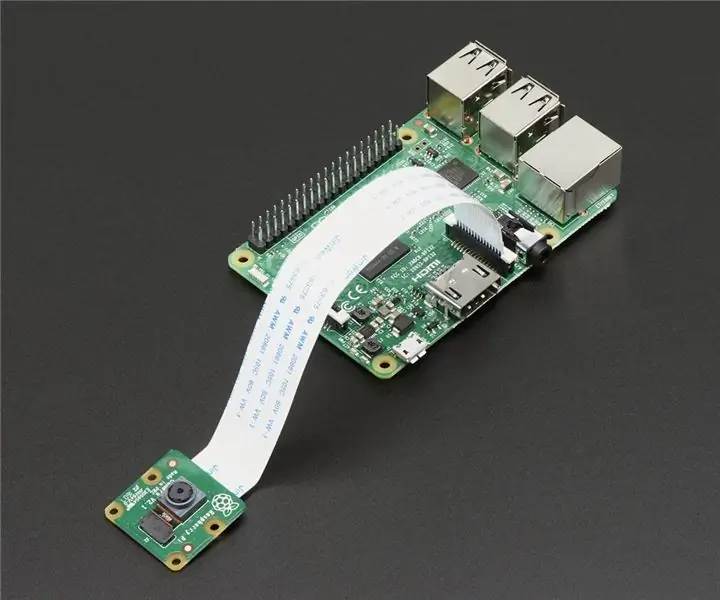
מצלמה מונעת קולי באמצעות פטל פטל: פיתחו מצלמה שיכולה להריץ באמצעות פקודות קוליות, היא מיועדת בעיקר לאנשים מכל הסוגים, במיוחד לאנשים שמחפשים צילום בזמן הכיף
מייצב מצלמות לטלפונים ENV2 או מצלמות אחרות: 6 שלבים

מייצב מצלמות עבור ENV2 או טלפונים אחרים של מצלמות: האם אי פעם רוצה לעשות סרטון אבל יש לך רק טלפון מצלמה? האם אי פעם יצרת סרטון עם טלפון מצלמה אך אינך יכול להחזיק אותו עדיין? טוב מזה זה ההנחיה עבורך
